Manual do módulo de folha de pagamentos
Introdução.
FPGF0387 - Cadastros e emissão de documentos docx. Este programa tem por finalidade cadastrar os modelos de documento e fazer a emissão dos mesmos depois de configurados.
Sabemos que existem diversos documentos que são necessários sua emissão para que registre algum fato no decorrer da permanecia do trabalhador na empresa desde a sua admissão até a sua demissão.
Para emitir esses documentos via este programa deve se fazer um modelo do documento no word, substituir as informações de cadastros que deve ser impressa no documento pelos códigos de substituição (definido no item 1 abaixo), salvar o documento com a extensão .doc, cadastrar o modelo do documento neste programa (definido no item 2 abaixo).
Abaixo vamos detalhar como o usuário deve fazer para obter esses documentos.
Tela mostrando o relatório de documentos cadastrados.
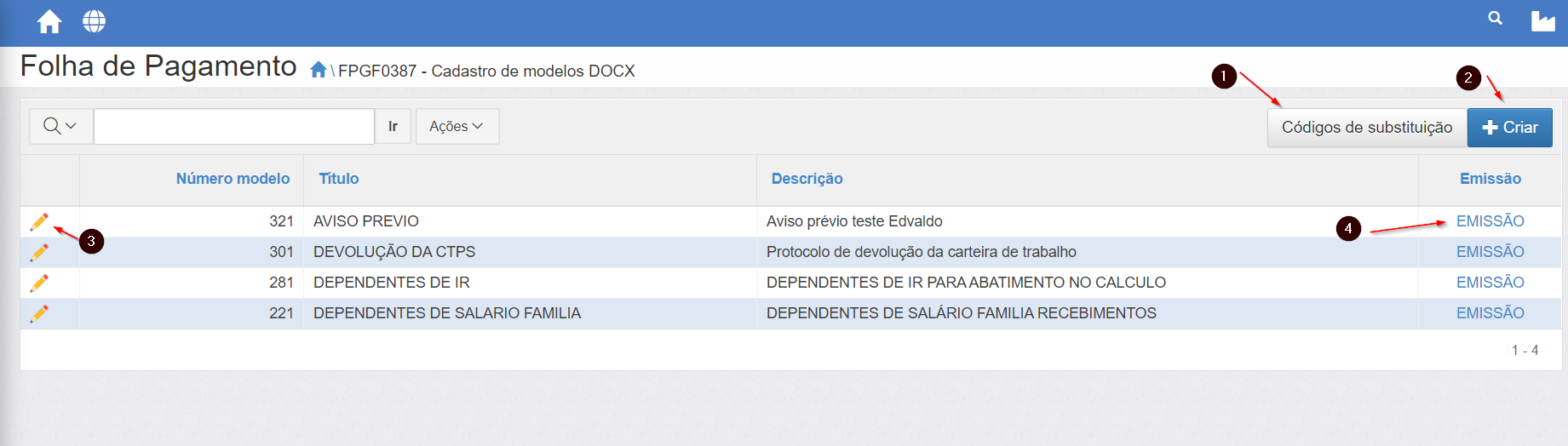
1 - Clicando no botão "Códigos de substituição" é mostrado o relatório abaixo.
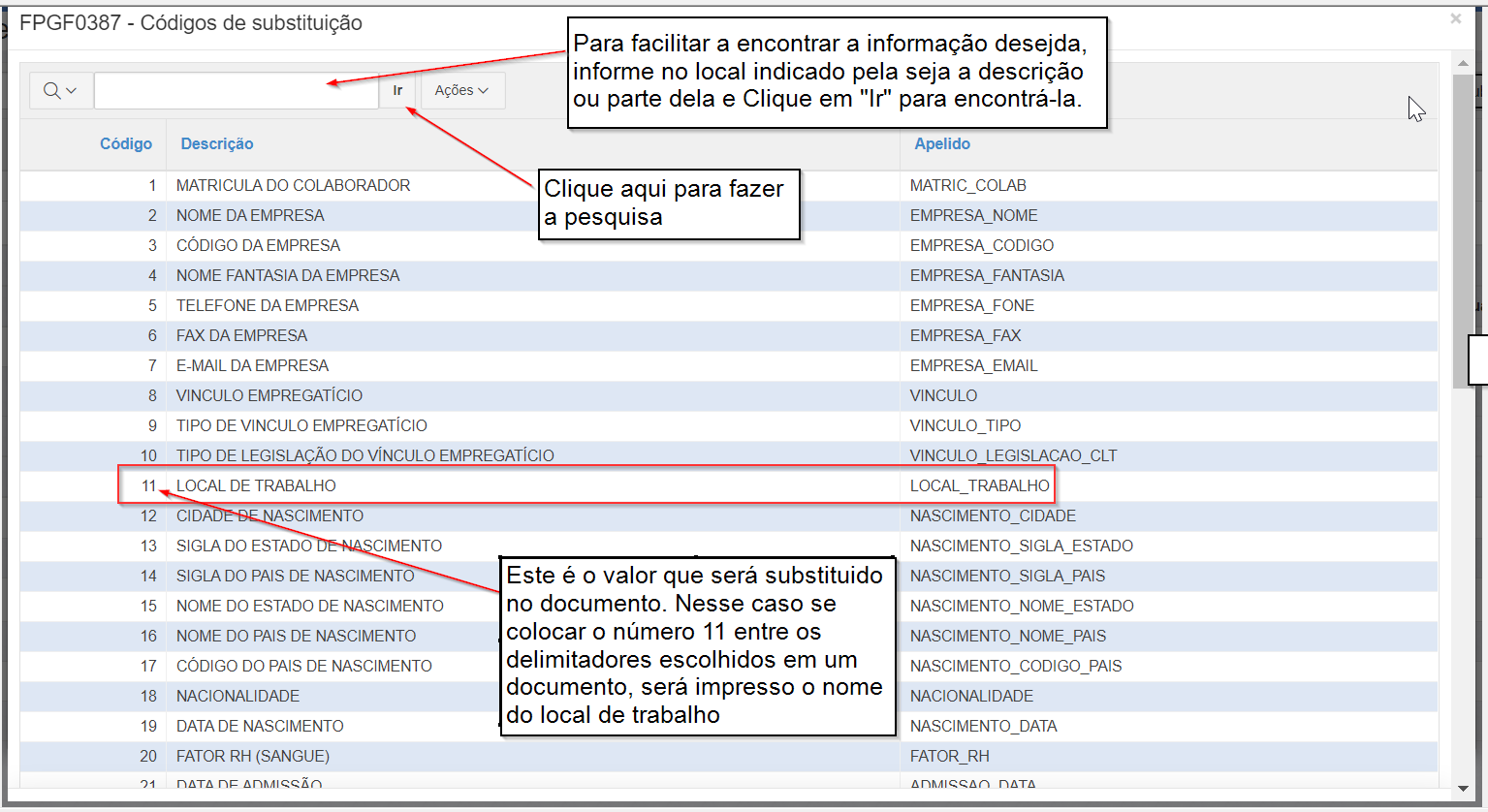
Esse relatório mostra as informações que estão disponível para ser usadas nos modelos de documentos. No modelo do documento dever ser colocado o código correspondente da informação mostrada acima. Por exemplo se eu precisar de mostrar o nome do local de trabalho em um documento, devo usar o código 11.
Criar um modelo de documentos.
Suponhamos que precisamos emitir um aviso de férias para alguns colaboradores.
Acessar o Word e fazer o modelo do documento. Veja o exemplo abaixo.

Suponhamos que esse seja o modelo e vamos substituir as informações destacadas em amarelo identificadas pelos números de 1 a 6.
Para fazer a substituição vamos acessar o relatório do item 1 acima e colocar os códigos correspondentes.
Atenção: O códigos devem ser delimitadas por caracteres especiais. Podem ser usados os caracteres especiais: !, |, #, @, $, %, &, { } e [ ].
Neste exemplo vamos usar como delimitador o caractere especial "#"
Veja como ficaria o modelo acima depois de feitas as substituições.

Veja que foram substituídas pelos códigos correspondentes encontrados no relatório do item 1 acima. Salvamos esse modelo como o nome "AVISO PREVIO.DOC".
Agora que temos o modelo pronto vamos cadastrar este modelo.
2 - Clique no botão "Criar" para acessar a tela de cadastro. Veja abaixo o modelo cadastrado.
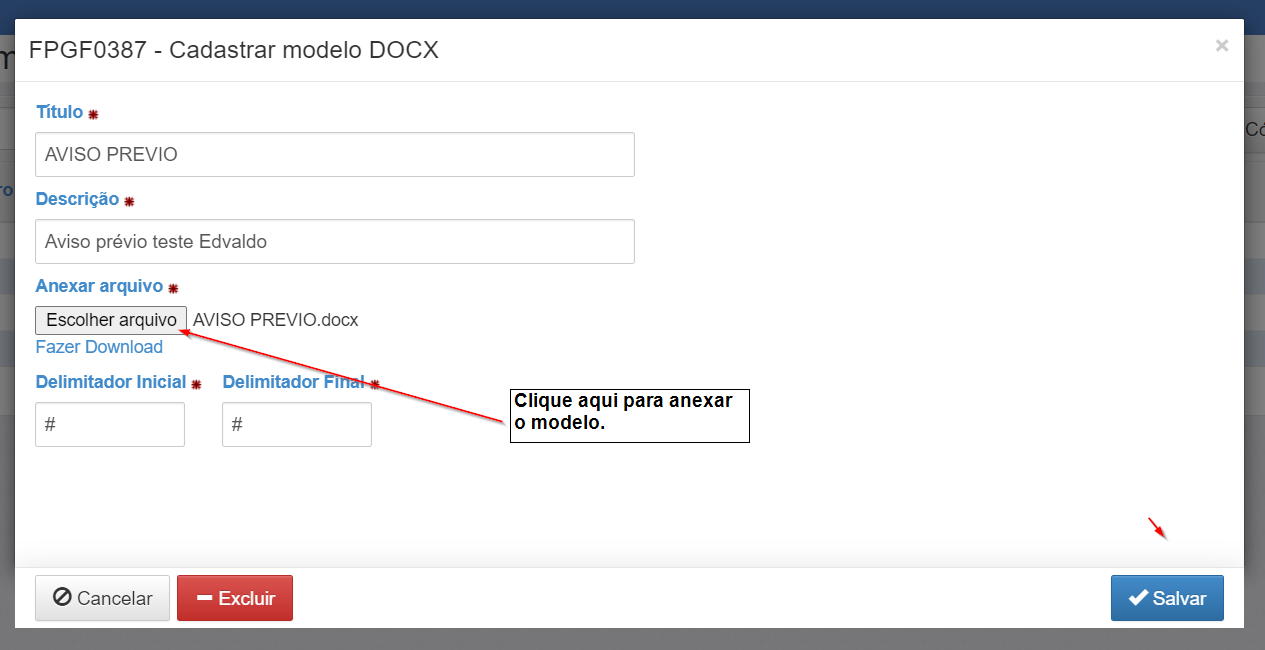
3 - Alteração.
Caso precise alterar o modelo, acesso o Word, faças as correções necessárias, clique no ícone "Lápis" e anexe novamente o documento e salve.
4 - Impressão do documento.
Para imprimir o documento, clique no link "Impressão" identificado pelo número 2 no relatório inicial, que será mostrada a tela de filtro padrão. Veja abaixo.
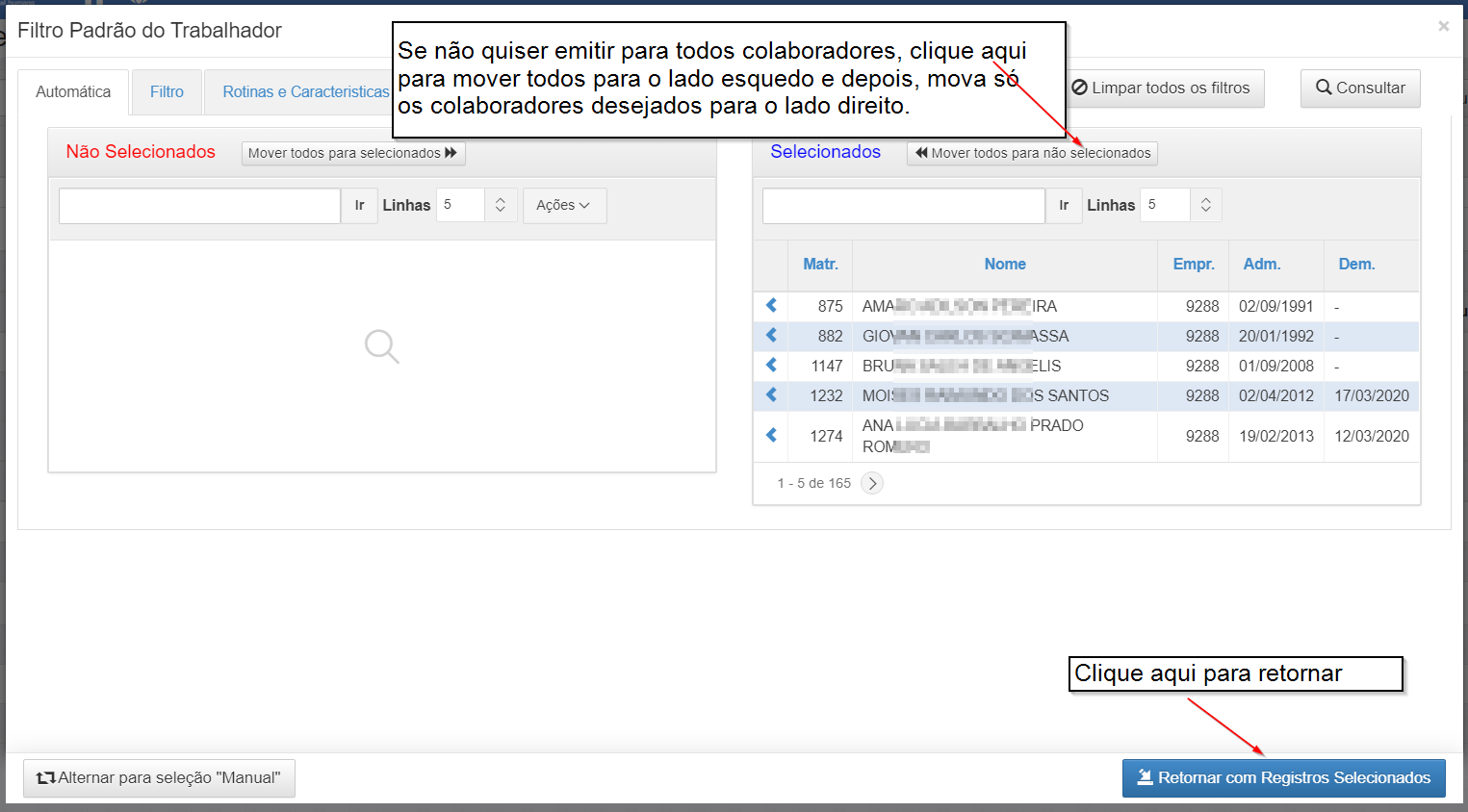
Tela após o processamento da emissão do documento.
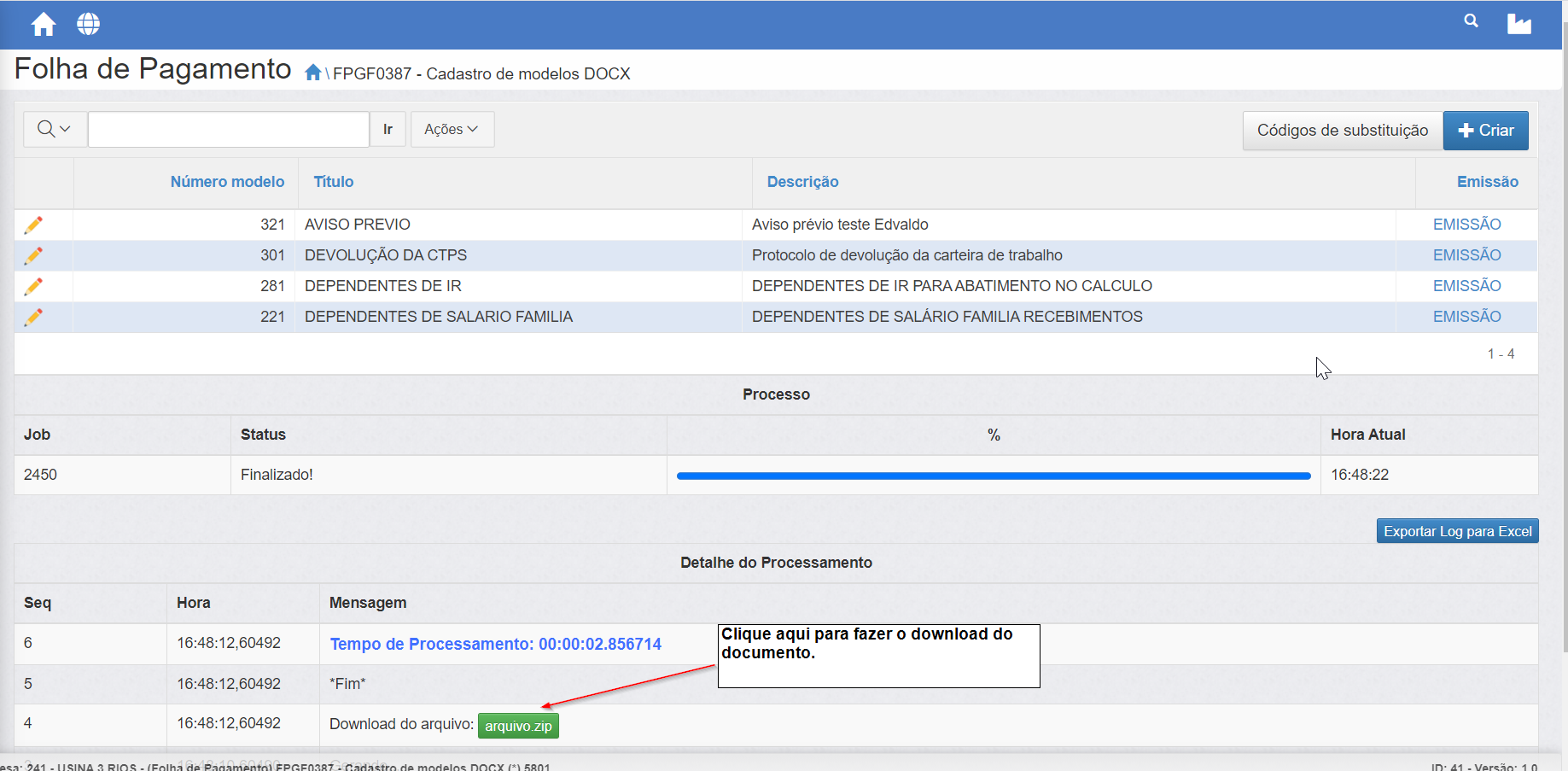
O Processamento gera um arquivo .zip com os documentos de 0 (zero) a N dentro dele.
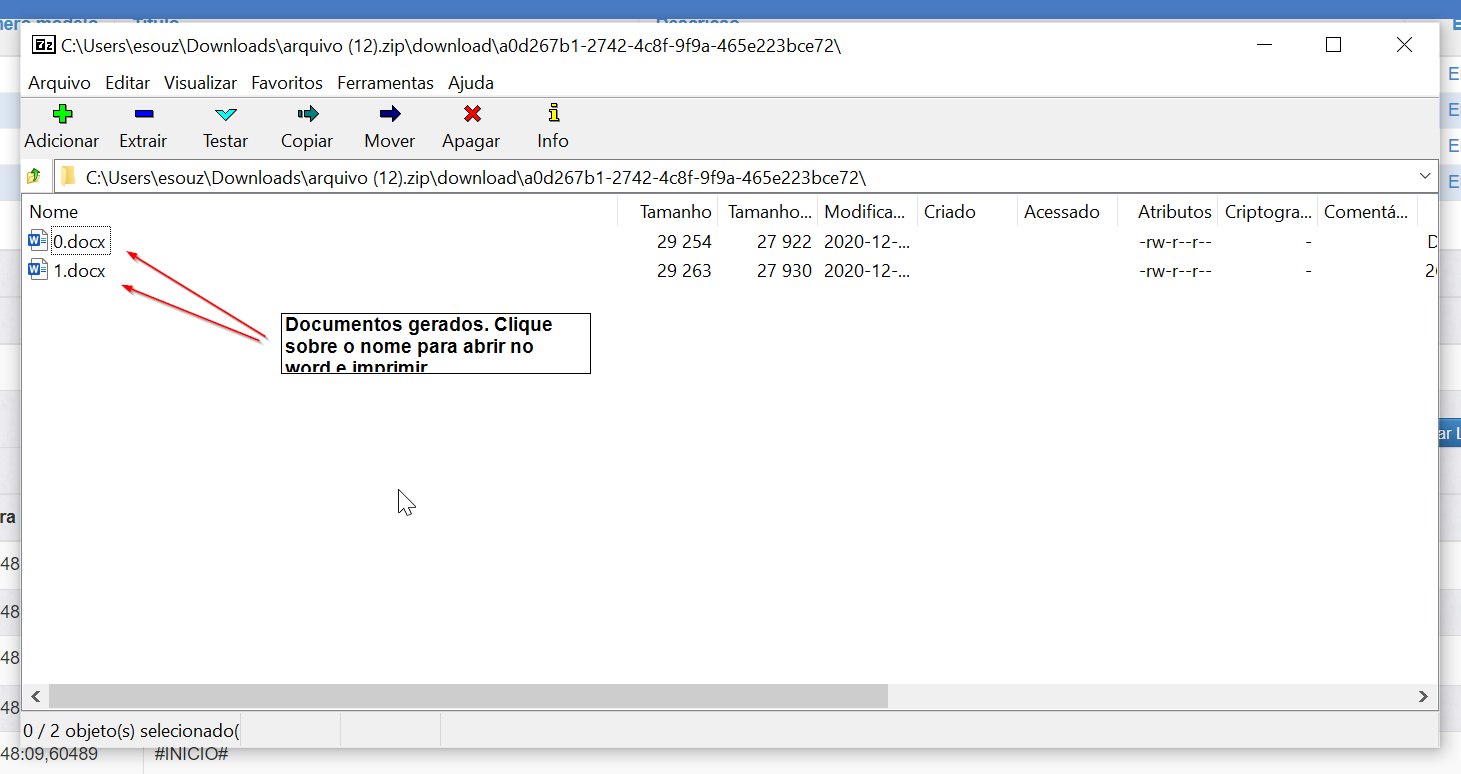
Cada arquivo .docx dentro do arquivo .zip refere-se ao documento de um colaborador.
Documento finalizado (impresso).
